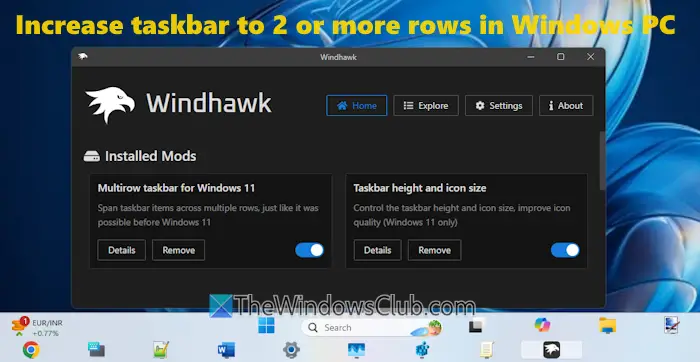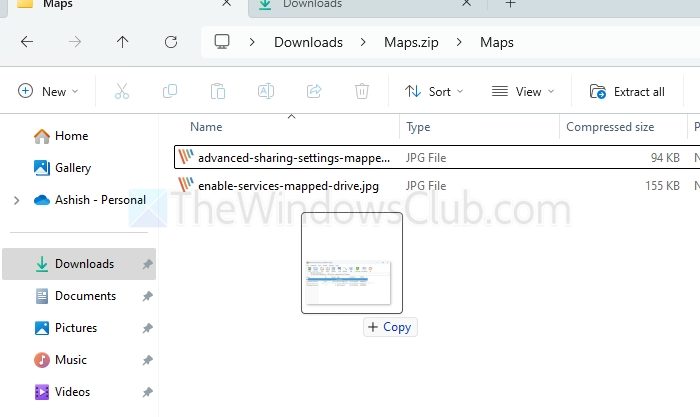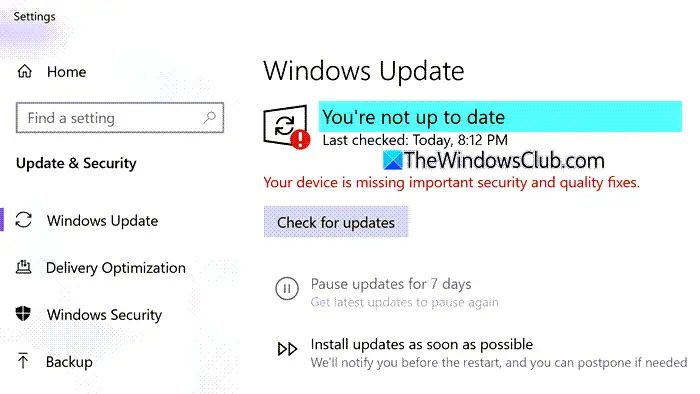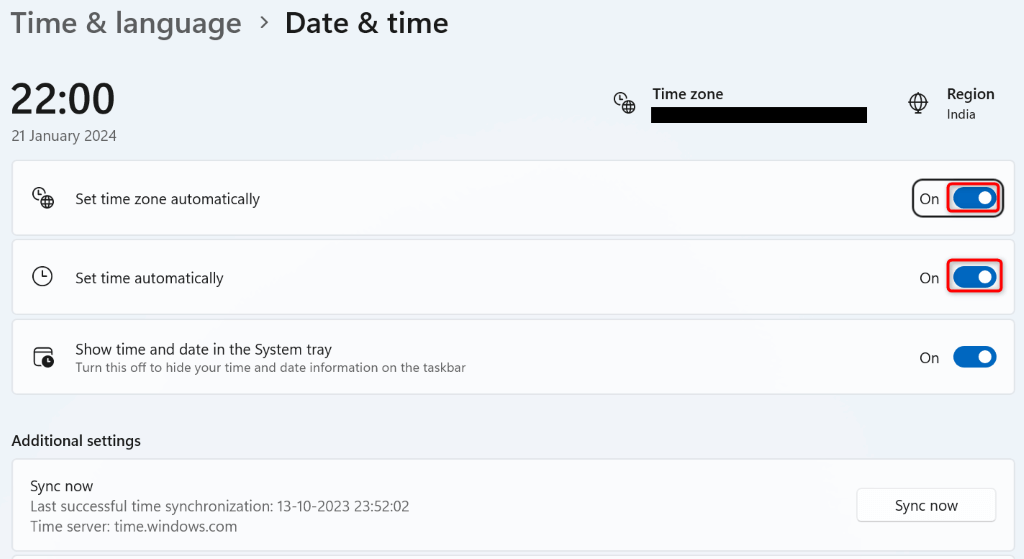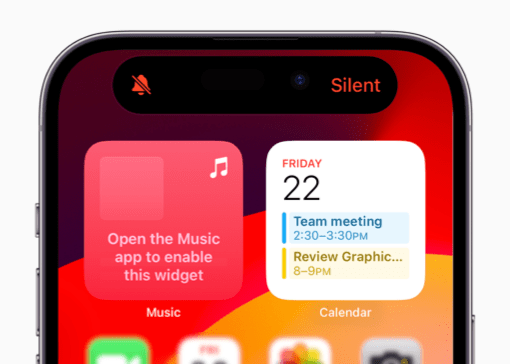W tym poście wyjaśniono, jak to zrobićpokaż historię aplikacji użycia zasobów dla wszystkich kont użytkowników na karcie Historia aplikacji w Menedżerze zadań systemu Windows 11. Poniższy obraz przedstawia statystyki wykorzystania zasobów dla wszystkich kont użytkowników (bieżących kont użytkowników i kont systemowych) w Menedżerze zadań.
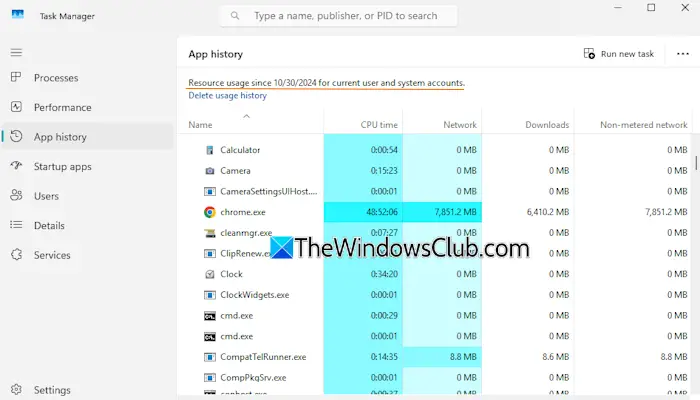
Menedżer zadań systemu Windows 11 zawiera plikHistoria aplikacjikarta pokazująca statystyki użycia aplikacji komputerowych i aplikacji Microsoft Store z ostatnich 30 dni. Widzimy ilośćCzas procesora,Aktywność sieciowaw tym pliki do pobrania i przesłania, aktywność sieciowa w przypadku połączenia taryfowego i nielimitowanego, aktywność pobierania przez aplikację, aktywność przesyłania oraz całkowite wykorzystanie sieci w przypadku powiadomień dla każdej aplikacji na tej karcie. Jednak historia wykorzystania zasobów jest widoczna tylko dla bieżącego użytkownika. Ten samouczek jest przydatny dla tych, którzy chcą wyświetlić historię wykorzystania zasobów aplikacji dla wszystkich kont użytkowników w Menedżerze zadań systemu Windows 11.
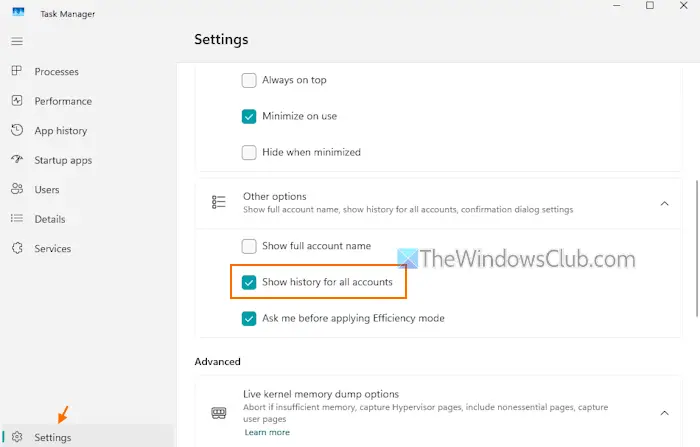
Kroki dopokaż historię aplikacji wykorzystania zasobów dla wszystkich kont użytkowników w Menedżerze zadań systemu Windows 11są następujące:
- NaciśnijCtrl+Shift+Escskrót do
- Kliknij naUstawieniaopcja dostępna w lewym dolnym rogu, aby uzyskać dostęp do ustawień Menedżera zadań
- RozwińInne opcjesekcja
- Zaznacz zaznaczPokaż historię dla wszystkich kontopcja
- Idź doHistoria aplikacjipatka. Teraz wyświetli historię wszystkich procesów, dla których dostępne są dane. Tylko konta administratorów mogą zobaczyć historię aplikacji dla wszystkich kont użytkowników, a nie użytkownicy standardowi
- Jeśli nie widzisz konkretnej kolumny, takiej jak czas procesora, sieć, pliki do pobrania itp., kliknij kolumnę prawym przyciskiem myszy i wybierz brakującą opcję.
Aby wyświetlić wykorzystanie zasobów dla bieżącego konta użytkownika, odznacz opcjęPokaż historię dla wszystkich kontopcję w ustawieniach Menedżera zadań.
Mam nadzieję, że to będzie pomocne.
Powiązany:
Jak wyświetlić wszystkie procesy wszystkich użytkowników w Menedżerze zadań?
Aby zobaczyć wszystkie procesy wszystkich użytkowników w Menedżerze zadań systemu Windows 11, przejdź do plikuUżytkownicyi zobaczysz listę użytkowników. Rozwiń konto użytkownika, a wszystkie uruchomione procesy dla tego konta użytkownika, w tym stan procesu, użycie procesora, użycie pamięci, użycie dysku itp., będą dla Ciebie widoczne. W ten sposób możesz rozwinąć inne konta użytkowników, aby zobaczyć listę wszystkich procesów.
Jak wyświetlić historię użytkownika w systemie Windows 11?
Do, otwórz Podgląd zdarzeń. ZwiększaćDzienniki systemu Windowsi wybierzBezpieczeństwo. W prawej sekcji pojawi się lista z liczbą zdarzeń. Poszukajzwiązany zZaloguj siękategoria. Zobaczysz wiele identyfikatorów zdarzeń 4624, które wskazują, że konto zostało pomyślnie zalogowane. Zarejestrowana data i godzina, źródło i inne informacje będą również widoczne dla wybranego zdarzenia.
Przeczytaj dalej: .